दोस्तों, आजकल हर कोई Gmail का email यूज करता है, तो आइये आज आपको Gmail के कुछ ऐसी टिप्स और ट्रिक्स बताएंगे जिससे आपको ईमेल यूज करना आसान हो जायेगा |
हाइलाइट्स
- टेम्पलेट कैसे सेट करें
- ईमेल शेड्यूल करें
टिप्स 1: टेम्पलेट कैसे सेट करें
अगर आपको एक ही ईमेल बार बार लिखना होता है तो आपको बार – बार कॉपी पेस्ट करना होता होगा, अब आपको ये सब करने की जरुरत नहीं पड़ेगी, आप Gmail का टेम्पलेट फीचर का यूज करके ये आसानी से कर सकते हैं | नीचे लिखे हुए स्टेप्स को फॉलो करके आप इस फीचर का यूज कर सकते हैं :
– सबसे पहले Gmail लॉगिन करें और settings के आइकॉन पर क्लिक करें |
– यंहा पर आपको see all settings का बटन दिखेगा, अब आप उस बटन पे क्लिक करें |
– अब आपको बहुत सारे टैब्स दिखेंगे, और अब आपको advanced टैब पर क्लिक करना है |
– यंहा आपको templates लिखा हुआ दिखेगा जिसक सामने enable और disable के ऑप्शंस होंगे जिसमे आपको enable का ऑप्शन को सेलेक्ट करना है |
– अब आपको नीचे save changes के बटन पर क्लिक करके ये सेटिंग्स सेव कर लेनी है |
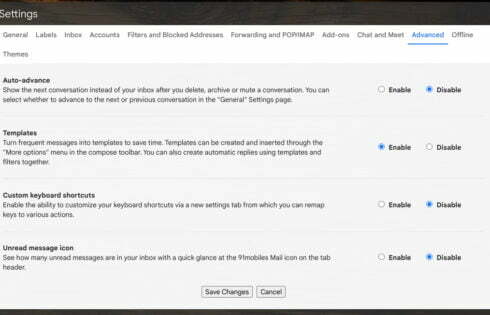
– अब आप जब ईमेल लिखेंगे, तो ईमेल लिखने के बाद, आपकी स्क्रीन के दाहिनी तरफ नीच एक 3 डॉट दिखेंगे, जिस पर क्लिक करके आपको templates उसके बाद save draft as a template और उसके बाद save as new template के क्लिक करके टेम्पलेट का नाम लिख कर सेव करना होगा, नीच दिए गए स्क्रीनशॉट में आप यह आसानी से देख सकते हैं, अगली बार जब भी आप ईमेल लिखोगे तो आपको आपका सेव किया हुआ टेम्पलेट दिख जायगा और आप उस पर क्लिक करके आसानी से ईमेल भेज सकते हैं |
टिप्स 2 : ईमेल शेड्यूल करें
अगर आप ड्राइव कर रहें हैं या फिर किसी ऐसी जगह पर जा रहे हैं जंहा पर आपको इंटरनेट की सुविधा उपलब्ध नहीं है, और आपको एक इम्पोर्टेन्ट ईमेल भेजना है, तो आप Gmail के ईमेल शेड्यूलर का इस्तेमाल कर सकते हैं, आइये जानते है कैसे करेंगे ईमेल शेड्यूल:
- आपको सबसे अफ्ले Gmail लॉगिन करके, compose ईमेल पर क्लिक करना है, और अपने ईमेल टाइप करना है और जिसको आपको भेजना है उनका ईमेल ID को To ऑप्शन में लिखना है |
- अब आपको इसमें नीचे दिए गए send बटन के साथ ड्राप डाउन दिखेगा, उस पर क्लिक करके schedule send का ऑप्शन दिखेगा |
- अब आपको sechedule send के बटन पर क्लिक करके, टाइमिंग सेट करने का ऑप्शन दिखेगा जंहा से आप आसानी से अपने अनुसार अपने ईमेल भेजने का टाइम शेड्यूल कर सकते हैं |